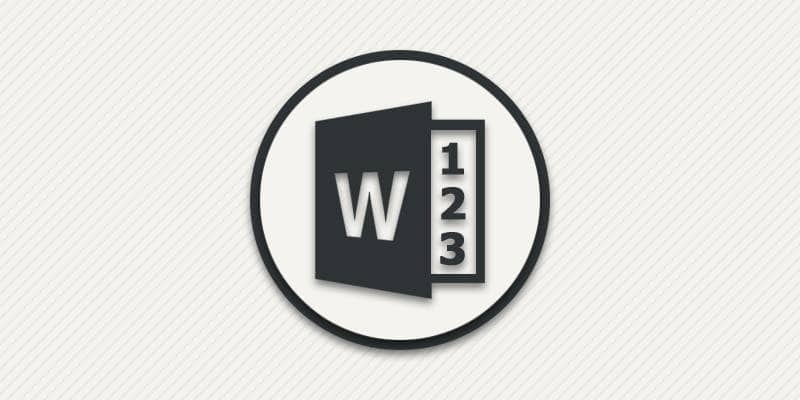В объемных документах электронного или печатного образца сложно ориентироваться без нумерации страниц. В статье мы расскажем о двух способах, что позволят быстро пронумеровать документ с предпочтительным положением на странице.
Способ 1: вставка номеров
Инструкция:
В открытом документа на панели навигации «Меню» нажмите на вкладку «Вставка».
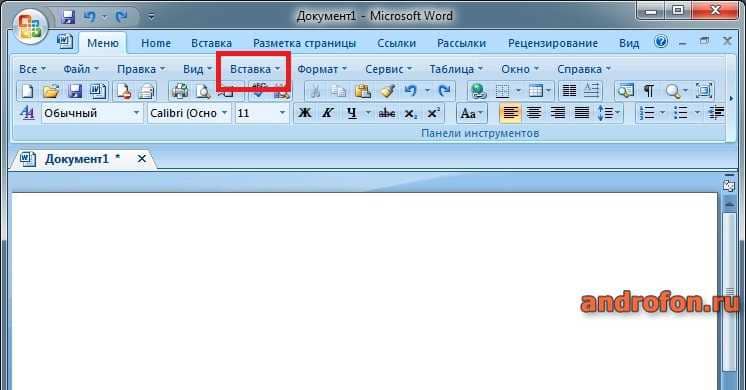
В выпадающем списке выберите «номера страниц».

На следующей панели наведите курсор мышки на предпочтительное положение – вверху или внизу.

Тут же появится предварительный просмотр стиля нумерации.
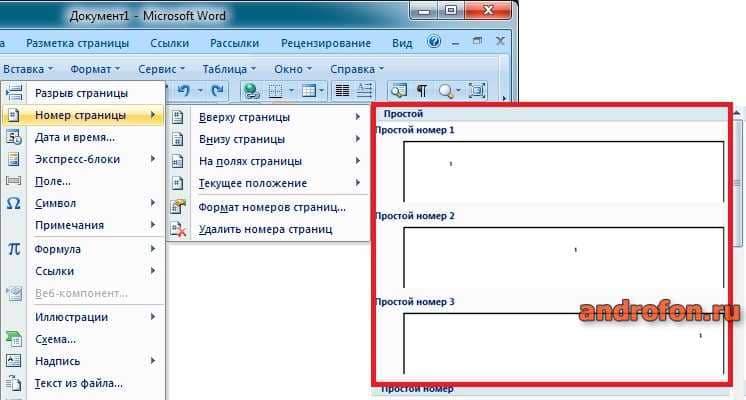
Выберите предпочтительный стиль, после чего номер страницы появится на каждом листе. А при добавлении новых листов, нумерация отобразится автоматически.
Способ 2: редактирование колонтитула
Инструкция:
Другой метод – добавить нумерацию при редактировании колонтитула. Для этого требуется дважды нажать мышкой на отступ вверху или внизу страницы.
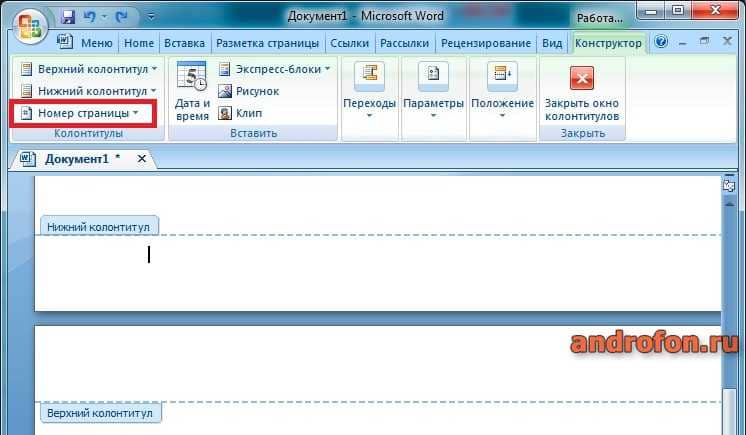
После появления окна редактирования следует выбрать инструмент «номер страницы» на панели редактирования.

Далее выбрать положение – сверху, снизу или другой вариант.

Затем установить предпочтительный стиль и положение.
Выборочная нумерация
Иногда в начале документа имеется титульный лист или оглавление, где нумерация страниц не требуется. В таком случае требуется указать начальную страницу нумерации.
Инструкция:
На панели навигации «Меню» нажмите на вкладку «вставка».
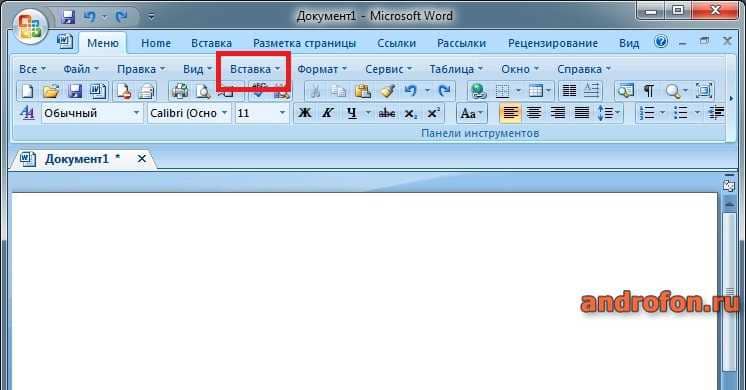
Далее пункт «номер страницы».

В расширенном списке нажмите на пункт «Формат номеров страниц».

В новом окне укажите «0» в поле «нумерация страниц». В таком случае нумерация начнется со второго листа, а не с первого.

Вывод
В статье подробно описано, как пронумеровать страницы в ворде. Инструкция актуальна для всех версий текстового редактора, что позволит не растеряться при работе с незнакомой версией программы.
А какой способ нумерации страниц больше подходит вам? Оставляйте свои предпочтения в комментариях внизу статьи.